3 måter å få en tapt fil ved å bruke M4A til AIFF Converter Online
Sannsynligvis har brukerne mange grunner til at de trenger å konvertere filene sine til et annet lydformat. Disse menneskene kunne brenne for musikk, mens noen ønsket å spare plass i enheten. Alle disse grunnene er mulige, men en av grunnene til at de blir enige om hvorfor de vil konvertere filene sine til en annen, er fordi de ønsker å opprettholde god kvalitet på lydsporene sine.
Og i dette innlegget vil vi hjelpe deg med å konvertere filene dine som M4A til et annet tapsfritt format ved å dele M4A til AIFF -omformer online.
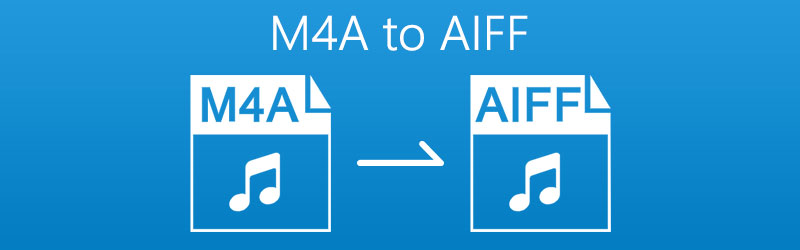
SIDEINNHOLD
Del 1. Hvordan konvertere M4A til AIFF Online
Noen mennesker ønsket å konvertere sine mest favorittfiler ved hjelp av en lydomformer. Andre har imidlertid ikke muligheten til å gjøre det på grunn av det faktum at de ikke har nok lagringsplass til å installere et annet program på enheten. Selv om noen ikke vil bruke en krone på disse lydomformerne fordi de er dyre, bortsett fra at noen har et stramt budsjett. Derfor vil vi hjelpe deg med å konvertere filene dine ved å dele måtene du kan konvertere M4A til AIFF på, for å gi en løsning på deres bekymring.
1. Vidmore gratis videoomformer
Først på listen over de nettbaserte applikasjonene du stoler på på nettet er Vidmore gratis videoomformer. Akkurat som det som står på merkenavnet, kan du bruke dette online verktøyet gratis. Den tilbyr forskjellige konverteringsformater for både lyd og video. Bortsett fra det, trenger du ikke å bekymre deg for det tekniske ved denne nettbaserte applikasjonen, fordi den ikke bare ble opprettet for fagfolk, men for det meste for folk som ikke er vant til å navigere i en programvare. Til slutt tillater det at flere filer konverteres samtidig, men konverteringsprosessen blir behandlet. Og for å fullføre listen over informasjon om dette verktøyet, her er listen over trinn for hvordan du konverterer M4A -filer til AIFF på Vidmore.
Trinn 1: Søk i. I nettleseren Vidmore gratis videoomformer. Og klikk deretter på Legg til filer for å konvertere og trykk på Last ned -knappen for å få lanseringen av appen og installere den.
Steg 2: Etter at du traff Legg til filer for å konvertere -knappen, vil den åpne mappen din og undertrykke filene på enheten. Velg deretter filen du vil konvertere, og last den opp.
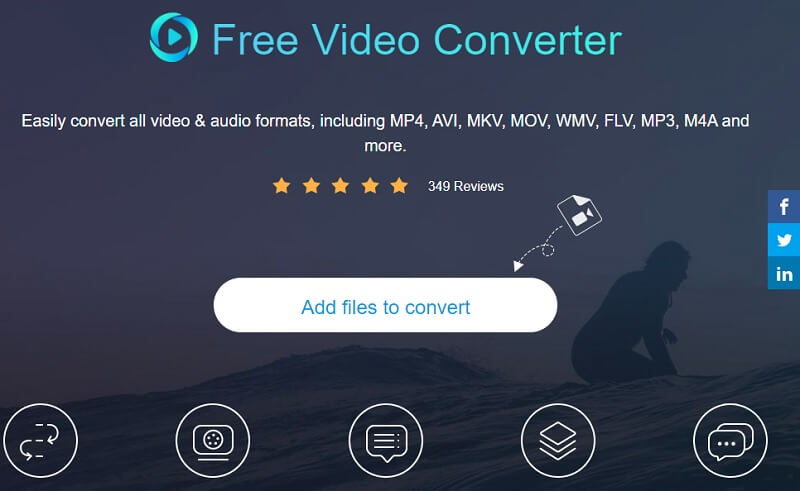
Trinn 3: For å bli ledet i det gitte formatet, klikk på Musikk ikonet og klikk på AIFF som et format på valgene nedenfor, og klikk på Konvertere kategorien for å begynne å konvertere filene dine.
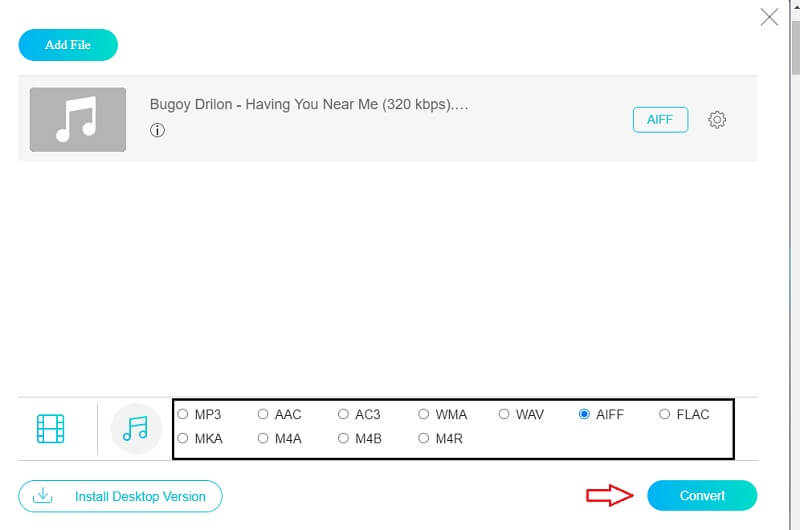
Trinn 4: Når du klikker på Konvertere -knappen, vises mappen på enheten din, og velg deretter hvor den skal plasseres ved å klikke på Velg mappe for å konvertere filen.
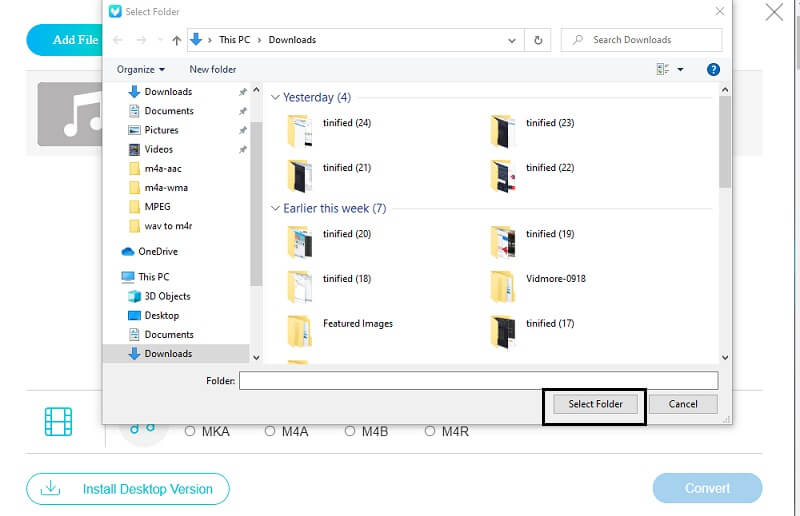
2. Zamzar
Et annet verktøy du kan vurdere hvis du vil ha en lydomformer som du kan bruke online, er Zamzar. Denne nettbaserte applikasjonen ble programmert til å konvertere fil- og videofiler uten å måtte betale. Bortsett fra det tilbyr det også et vennlig grensesnitt og forskjellige filformater. Gjennom Zamzar kan du konvertere en fil med en maksimal størrelse på 50 MB. For å gi deg et glimt av hvordan du konverterer en M4A -fil til AIFF -format ved hjelp av dette elektroniske verktøyet, her er trinnvis prosess.
Trinn 1: Gå til nettleseren din og se etter Zamzar Online File Conversion. Etter at den leder deg til den offisielle siden i appen, klikker du på Legg til filer.
Steg 2: Etter at du har lagt til filen du trenger for å konvertere i AIFF, vil den automatisk lede deg til det andre trinnet, bare klikk på Konvertere til kategorien, og det viser deg det tilgjengelige formatet i henhold til filen du lastet opp.
Trinn 3: Når du har valgt lydformatet du trenger, vil det føre deg til den siste prosedyren, bare klikk på Konverter nå -knappen og vent på konverteringsprosessen.
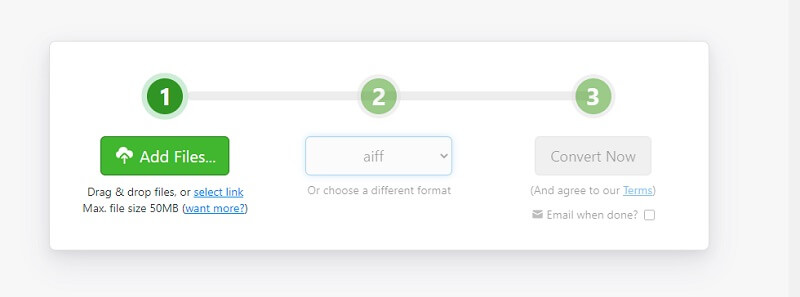
3. Convertio
Hvis du er ute etter en brukervennlig lydomformer på nettet, passer Convertio godt. Dette nettbaserte verktøyet fungerer for forskjellige typer enheter som Windows og Mac. Den tilbyr også en enkel konvertering, siden den ikke har mye av det tekniske. Bortsett fra det kan du velge forskjellige filformater du trenger. Og for å gi deg en oversikt over hvordan du konverterer filen din ved hjelp av dette elektroniske verktøyet, her er den skrevne navigasjonsprosessen nedenfor.
Trinn 1: Gå til søkemotoren din og søk etter Convertio. Etter det klikker du på Velg Filer kategorien. Deretter får du filen basert på alternativene som denne appen tilbyr.
Steg 2: Når du er ferdig med å legge til målfilen, klikker du på rullegardinpilen og velger ønsket format.
Trinn 3: Når du har valgt et format for filen din, klikker du bare på Konverter -knappen og venter et øyeblikk med å fullstendig konvertere lydfilen.
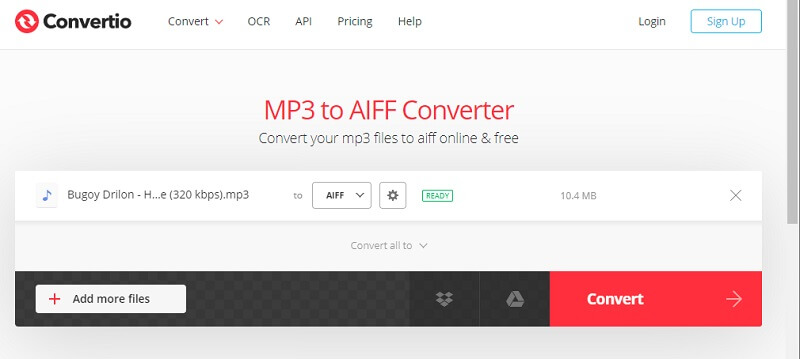
Del 2. Beste måten å konvertere M4A til AIFF på skrivebordet
Vi kan ikke nekte for det faktum at det fortsatt er bedre å ha en lydomformer installert på skrivebordet enn bare å være avhengig av et online verktøy. Den første grunnen skyldes begrensningene som dette nettbaserte verktøyet tilbyr. Det er derfor hvis du leter etter et program for lydomformer, Vidmore Video Converter er et godt alternativ! Denne applikasjonen tilbyr mange funksjoner som spesielt tilbyr forskjellige lyd- og filformater.
Vidmore er også perfekt for nybegynnervennlige brukere som ikke er vant til å bruke et lydomformerprogram. Bortsett fra det kan du konvertere flere filer samtidig. Utrolig ikke sant? Derfor, for å hjelpe deg med å konvertere en M4A-fil til AIFF ved hjelp av dette flerbruksprogrammet, er det trinnene nedenfor.
Trinn 1: Som en start, klikker du bare på nedlastingsknappene nedenfor. Når den er lastet ned, installerer du og kjører den på systemet ditt.
Steg 2: Når programmet er i gang, trykker du på Legg til filer rullegardinmenyen øverst til venstre på skjermen eller bare I tillegg til logg på i midten, og velg deretter lydfilen du vil konvertere.
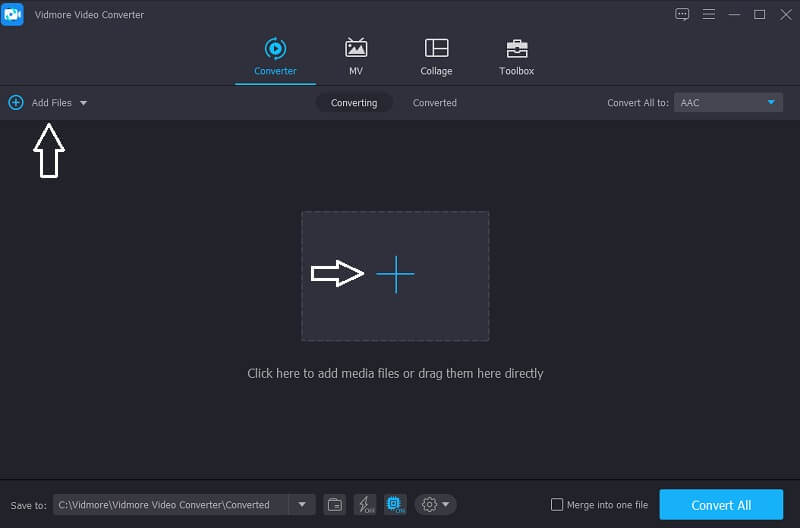
Trinn 3: Etter at du har synkronisert filen, klikker du på nedtrekksprofilen på høyre side av filen og deretter på Lyd og velg formatet du vil at filen skal konverteres til.
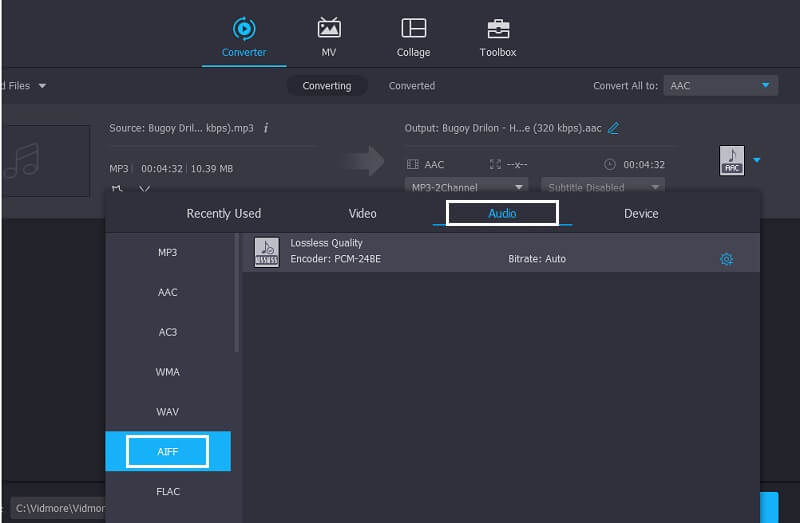
Trinn 4: Hvis du er fornøyd med resultatet av lydfilen, klikker du bare på Konverter alle -knappen for å fortsette konverteringsprosessen. Vent deretter i sekunder for at filen din skal konverteres.
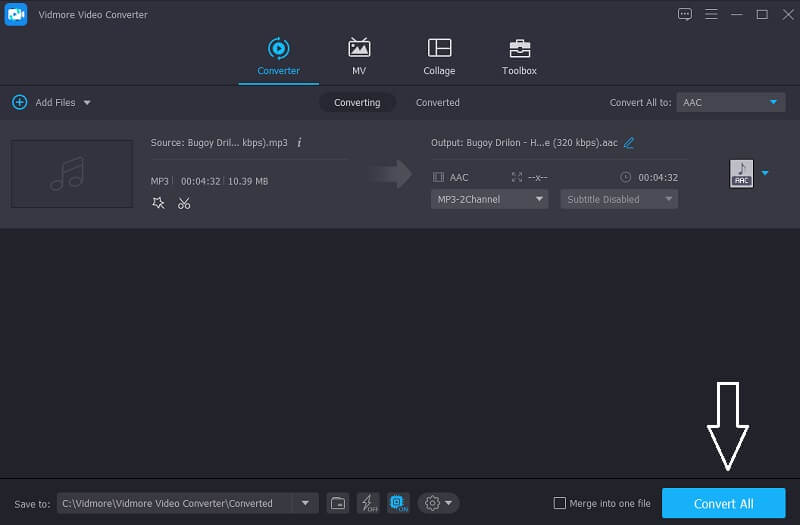
Del 3. Vanlige spørsmål om konvertering av M4A til AIFF
Hvilken er bedre, M4A eller AIFF?
Det er bedre å konvertere filene dine til AIFF hvis du ikke vil at filene skal miste noe av kvaliteten.
Kan jeg trekke ut en lyd fra en video på Vidmore Video Converter?
Definitivt ja, du kan få lyden fra en video på Vidmore uten problemer.
Kan jeg konvertere en lydfil på Vidmore Free Online Video Converter med en fil som overstiger 100 MB?
Absolutt ja. Den gode tingen med dette elektroniske verktøyet er at det konverterer uten grenser.
Konklusjon
Hvis du vil justere formatet på lydfilene dine uten å måtte laste ned et program, vil de ovennevnte nettbaserte verktøyene hjelpe deg konvertere M4A til AIFF på Mac eller Windows. Men hvis du foretrekker å bruke en nedlastbar lydkonverter, kan du vurdere å bruke verktøyet ovenfor.
M4A og AIFF
-
Konverter M4A
-
Rediger M4A
-
AIFF-løsninger


